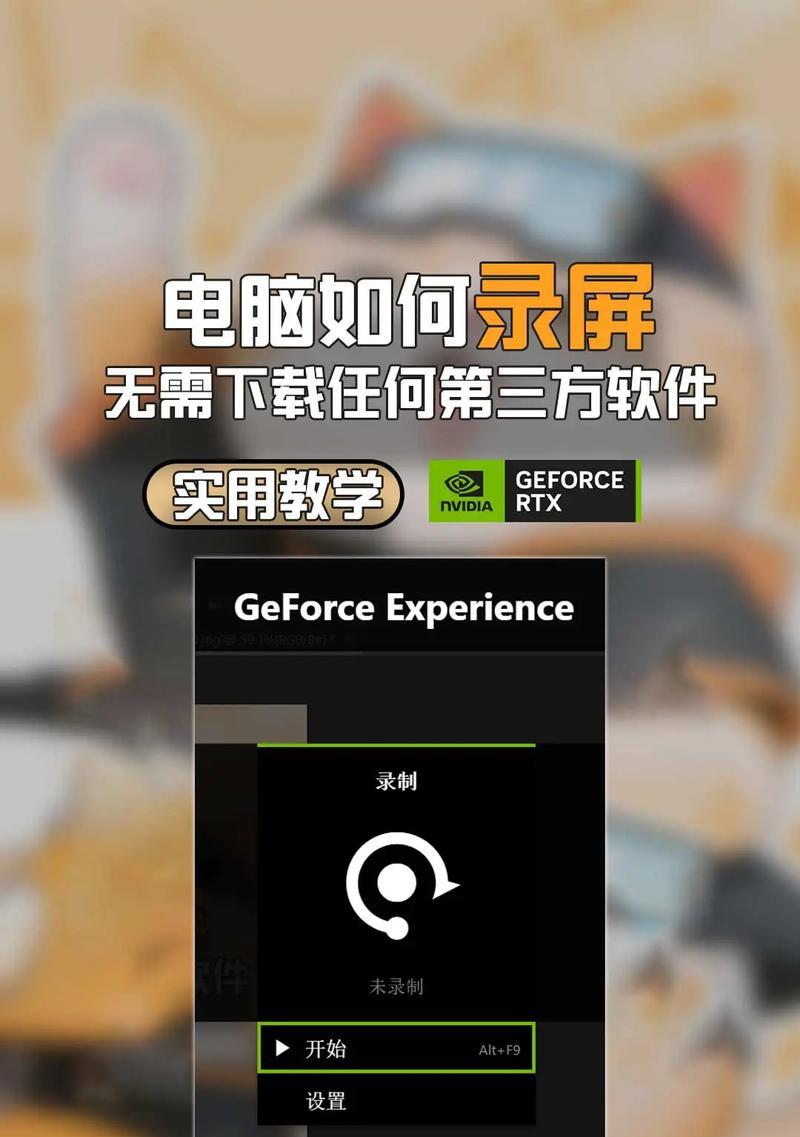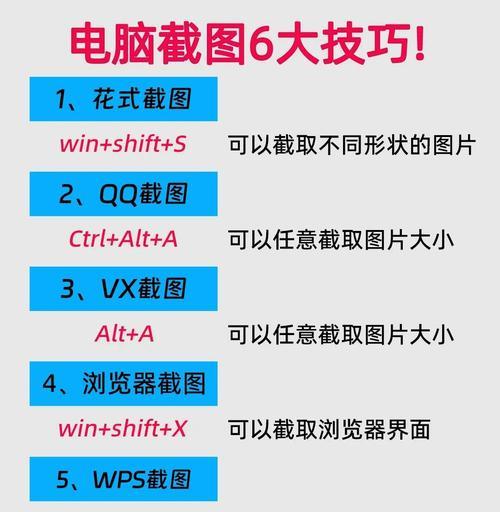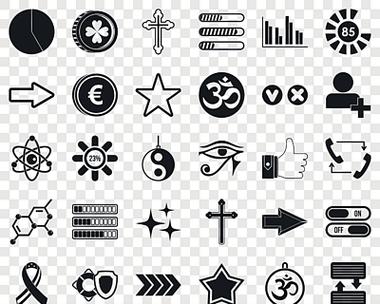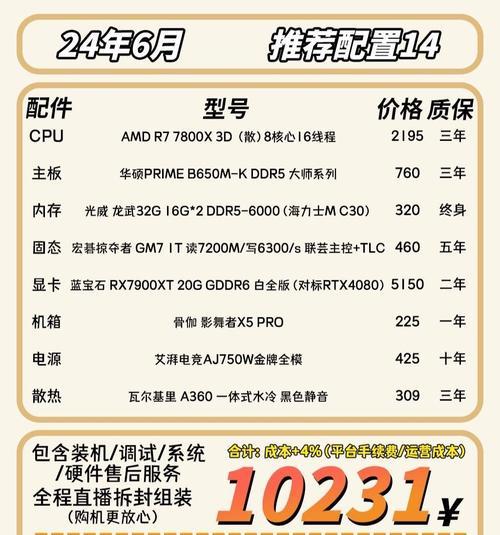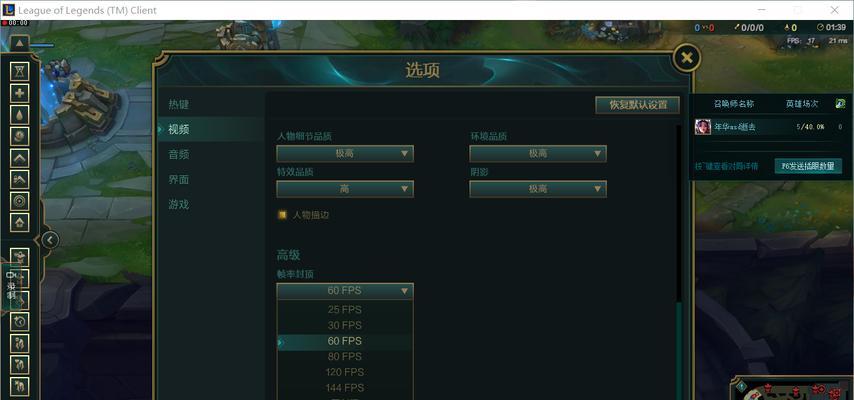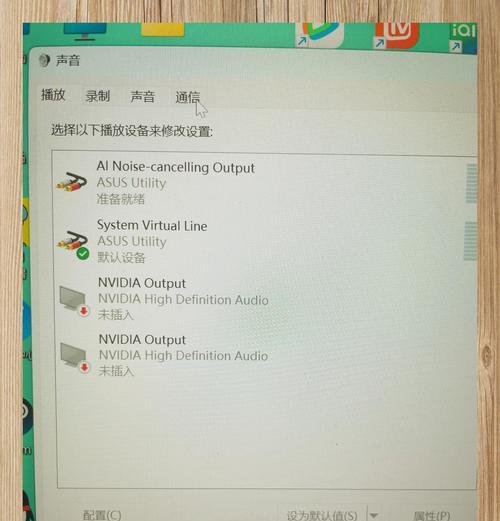华为网络存储器如何与电脑连接?连接步骤是什么?
游客 2025-04-11 12:45 分类:数码设备 38
随着存储技术的飞速发展,越来越多的用户开始利用网络存储器(NAS)来保存重要的数据和文件。华为作为全球领先的信息与通信技术(ICT)解决方案提供商,推出的网络存储器产品以其高性能和易用性赢得了市场的青睐。如何将华为网络存储器与电脑连接呢?本文将详细介绍连接步骤,确保即使是网络技术初学者也能顺利完成设置。
准备工作:了解连接条件
在正式开始连接华为网络存储器之前,我们需要先确认几个前提条件,以确保连接过程顺利无阻:
确保华为网络存储器已经正确安装并连接到您的网络。
电脑上已安装有操作系统的网络功能,并且能够访问互联网。
在电脑上有一个有效的网络共享访问权限。

步骤一:定位华为网络存储器
您需要在电脑上找到华为网络存储器的位置。请按照以下步骤进行:
1.打开电脑的“网络”或“网络位置”,在列表中查看网络设备。
2.通常,网络存储器会以设备名称出现在网络设备列表中。
3.如果没有显示,请检查网络存储器和电脑是否连接在同一个局域网中。

步骤二:访问华为网络存储器的管理界面
接下来,您需要通过浏览器访问华为网络存储器的管理界面:
1.打开电脑的网络浏览器。
2.在地址栏中输入华为网络存储器的IP地址。如果您不知道IP地址,可以查看设备的说明书或使用华为官方提供的网络扫描工具寻找。
3.按照提示输入管理员账户和密码进行登录。

步骤三:设置共享文件夹
为了在电脑问存储器中的文件,您需要设置共享文件夹:
1.登录管理界面后,找到“存储管理”或类似的选项。
2.创建一个新的共享文件夹,并设置好访问权限。
3.确认设置后,您就可以在电脑上通过网络访问这个共享文件夹了。
步骤四:连接电脑与华为网络存储器
现在,我们可以进行电脑与华为网络存储器的实际连接操作:
1.打开电脑上的“此电脑”或“我的电脑”。
2.在地址栏输入刚才创建的共享文件夹的网络路径。通常,网络路径的格式是:\\IP地址\共享文件夹名。
3.按提示输入网络存储器的用户名和密码,点击“确定”进行连接。
4.连接成功后,您应该能在“网络位置”中看到华为网络存储器图标,双击即可打开共享文件夹。
步骤五:使用与管理
一旦连接成功,您就可以像使用本地硬盘一样存储和管理文件了。华为网络存储器还提供了许多高级功能:
数据备份:可以设置定期备份电脑上的重要文件。
远程访问:可以远程访问您的文件,即便不在公司或家中的电脑旁。
权限管理:可以细致地控制不同用户对文件夹和文件的访问权限。
常见问题解答
Q:如果无法连接到华为网络存储器怎么办?
A:首先检查网络存储器和电脑是否连接在同一网络内,然后检查网络存储器的电源和指示灯是否正常工作。如果问题依旧,可以尝试重启网络存储器和电脑,或者联系华为技术支持。
Q:连接过程中需要输入密码,但是忘记了怎么办?
A:如果您忘记了管理员密码,可以通过网络存储器的恢复出厂设置按钮重置密码。请注意,重置将清除存储器上的所有数据,请提前备份重要文件。
Q:连接华为网络存储器有哪些安全设置可以使用?
A:您可以在管理界面中设置密码保护、访问权限控制,甚至进行数据加密,确保数据的安全性。
通过上述步骤,您应该能够顺利完成华为网络存储器与电脑的连接。如果在操作过程中遇到任何问题,建议您参考华为网络存储器的官方文档或联系华为客服获取帮助。随着技术的不断进步,网络存储器已经成为数据管理和分享不可或缺的工具,掌握如何连接和使用它们,将极大地提高您数据处理的效率和安全性。
综合以上,连接华为网络存储器到电脑,无论是对于个人用户还是企业用户,都是一项值得掌握的技能。希望这篇指南能帮助您顺利实现这一目标,让数据存储和共享变得更加简单和高效。
版权声明:本文内容由互联网用户自发贡献,该文观点仅代表作者本人。本站仅提供信息存储空间服务,不拥有所有权,不承担相关法律责任。如发现本站有涉嫌抄袭侵权/违法违规的内容, 请发送邮件至 3561739510@qq.com 举报,一经查实,本站将立刻删除。!
- 最新文章
-
- 无线给气球充电器如何操作?充电过程中需要注意什么?
- 服务器里怎么放资源包?如何安全高效地管理资源?
- 谷歌手机拍照比对索尼设置方法是什么?
- 抖音视频电脑录屏无声?如何解决?
- 电脑如何同时展示图标、图片和文字?
- 电脑显示器边框如何正确拆卸?拆卸过程中应注意什么?
- 抖音电脑版内存不足的解决方法是什么?
- 华硕笔记本外壳弯曲了怎么修复?有哪些处理方法?
- 笔记本电脑上QQ打字不方便怎么办?有哪些快捷输入方法?
- 电脑配置权重如何查看?查看后如何判断电脑性能?
- 洛阳酒店提供笔记本电脑服务吗?哪些酒店有此服务?
- 手机拍照侧光逆光对比调整技巧?
- 为了拍照想换手机怎么办?如何选择合适的拍照手机?
- 台式电脑黑屏无法启动?黑屏故障的解决步骤是什么?
- 昆仑手机拍照无反应怎么回事?如何解决?
- 热门文章
- 热评文章
- 热门tag
- 标签列表
- 友情链接